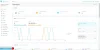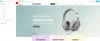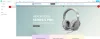รายงานภาษีการขาย
Last updated: 10 Jun 2025
417 Views
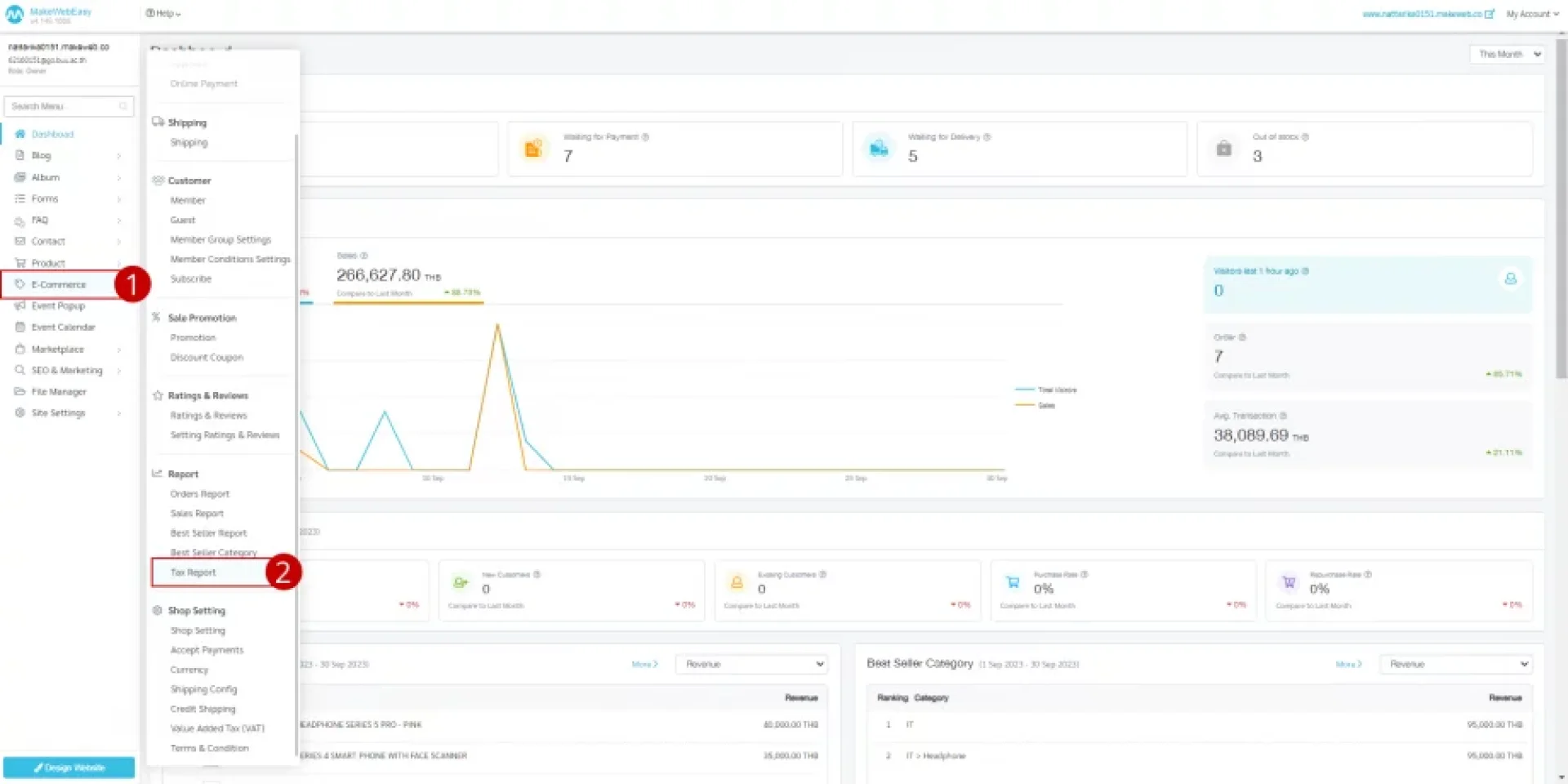
รายงานภาษีการขาย
รายงานภาษีการขาย
รายงานภาษีการขาย สำหรับผู้ประกอบการที่จดทะเบียนภาษีมูลค่าเพิ่ม (Vat)
1. ไปที่เมนู อี-คอมเมิร์ช (E-Commerce)
2. ไปที่เมนู รายงาน (Report) > รายงานภาษีการขาย (Tax Report)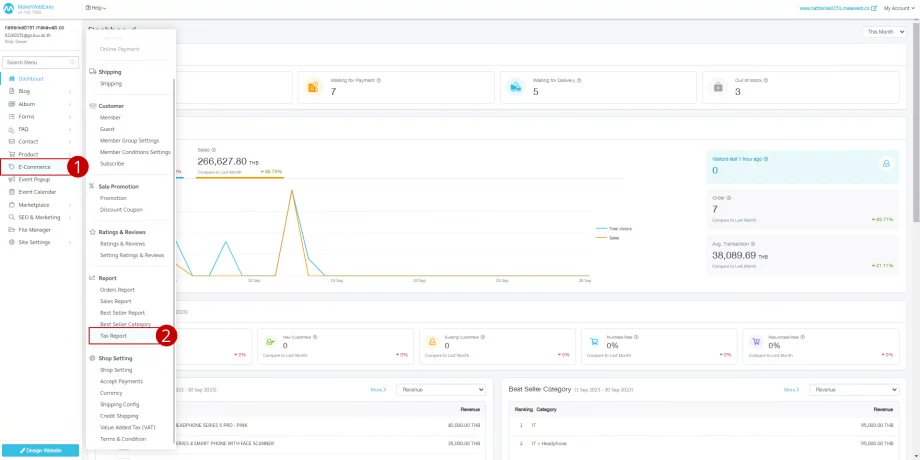
4. สามารถเลือกช่วงเวลาของการดูรายงานภาษีการขาย ดังนี้
- สัปดาห์นี้
- เดือนนี้
- เดือนที่แล้ว
- ปีนี้
- ช่วงวันที่
5. คลิกที่ปุ่ม ค้นหา (Search) ระบบจะแสดงข้อมูลภาษีที่ทำการค้นหา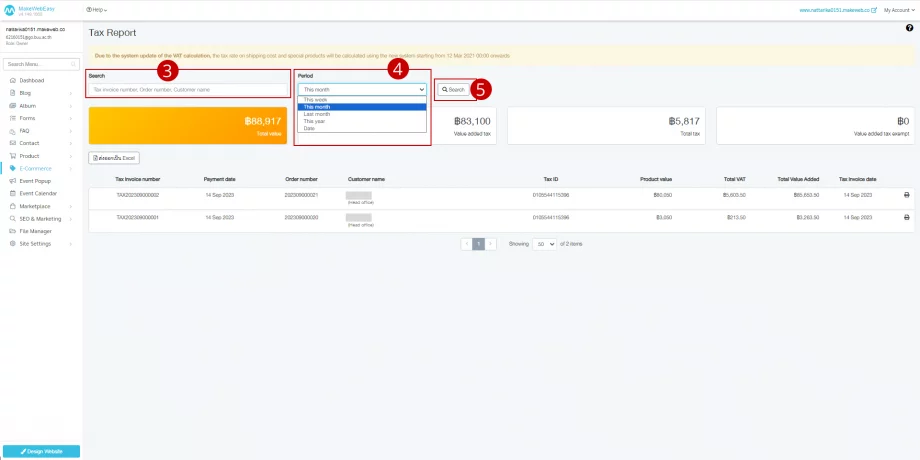
6. คลิกที่ปุ่ม ส่งออกเป็น Excel ส่งออกรายงานการซื้อเป็นไฟล์ Excel
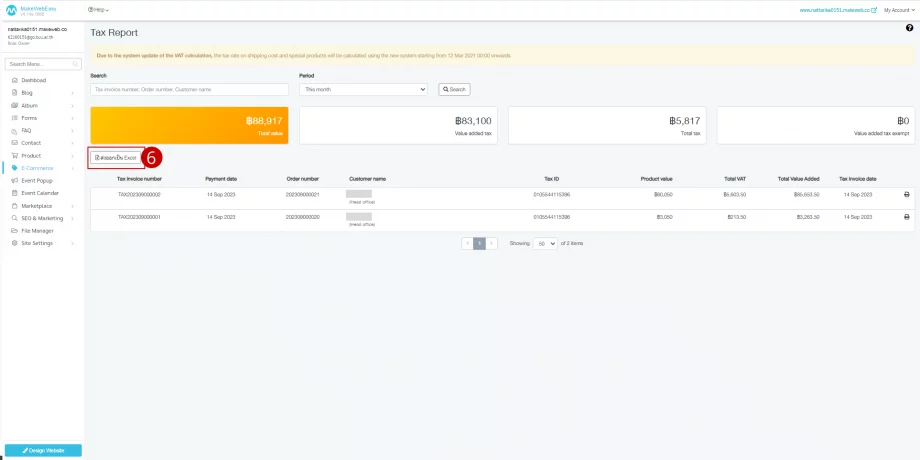
7. คลิก ไอคอนเครื่องปริ๊น เพื่อพิมพ์เอกสารใบกำกับภาษีของลูกค้า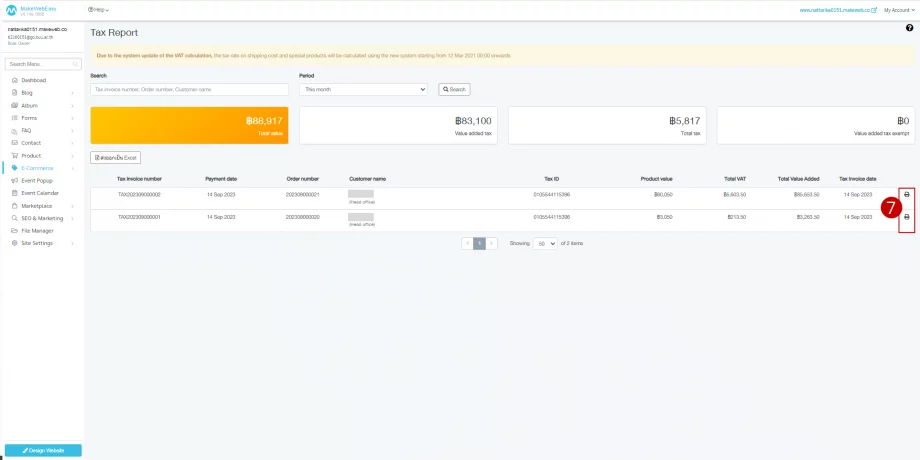
- พิมพ์ใบเสร็จรับเงิน/ใบกำกับภาษา (ต้นฉบับ)
- พิมพ์ใบเสร็จรับเงิน/ใบกำกับภาษา (สำเนา)
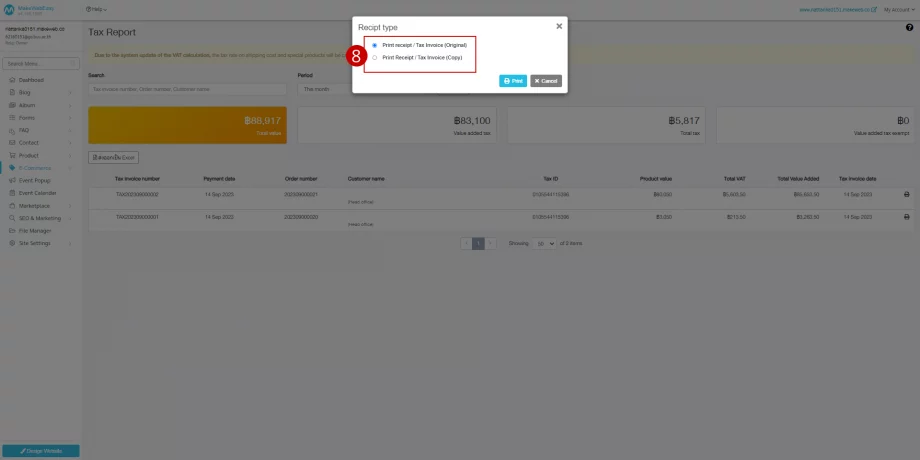
9. เมื่อคลิกปุ่ม พิมพ์ (Print) ระบบแสดงไฟล์ใบเสร็จรับเงิน/ใบกำกับภาษี ที่ทำการเลือก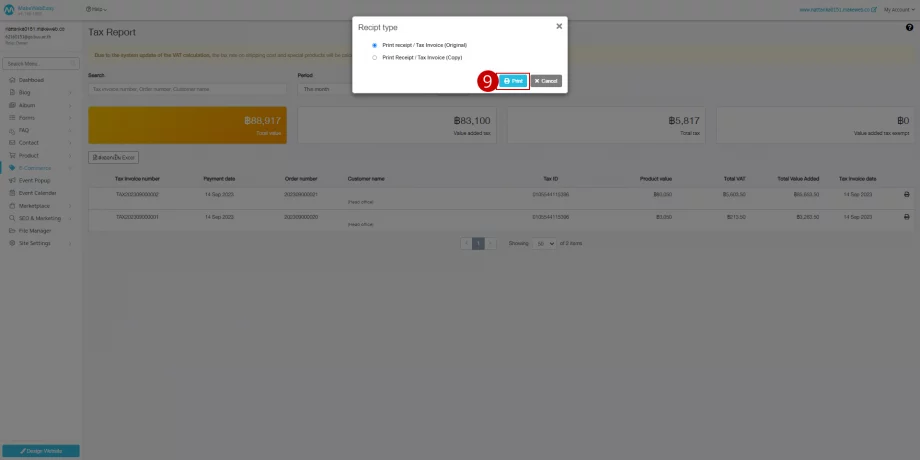
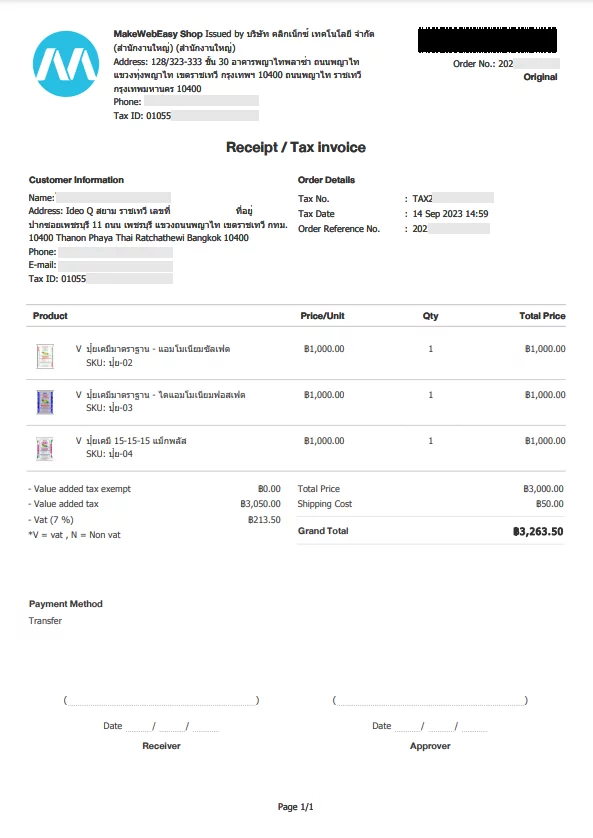
ตัวอย่างการแสดงใบเสร็จรับเงิน/ใบกำกับภาษี
Related Content
ในการปรับแต่งเว็บไซต์ธีม ผู้ใช้งานสามารถดำเนินการตามขั้นตอนได้ ดังนี้
23 May 2025
ส่วนบน (Header) คือ ส่วนที่จะติดไปทุก ๆ หน้าของเว็บไซต์ เป็นส่วนที่แสดงโลโก้ แสดงเมนูของเว็บไซต์ ช่องทางการติดต่อ หรือโซเซียล เป็นต้น ซึ่งวิธีการปรับแต่งรูปแบบส่วนบน (Header) สามารถแบ่งออกเป็น 4 วิธี ดังนี้
วิธีการเพิ่มเมนูบน (Header Menu)
วิธีการตั้งค่ารูปแบบเมนูบน (Layout)
วิธีการปรับแต่งดีไซน์ (Design)
วิธีการปรับแต่งพื้นหลังส่วนบน (Header Background)
23 May 2025